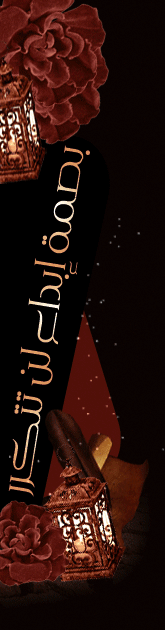 |
 |
 |
|
|
|
|
||||||||
 |
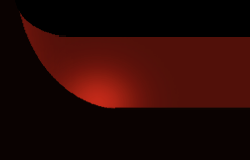 |
| …»●[برامج ودروس الفوتوشوب وملحقاته وصور للمصممين { .. كل مايتعلق بدروس الفوتوشوب ومستلزماته واستفساراته ..} |

 |
|
|
أدوات الموضوع | انواع عرض الموضوع |
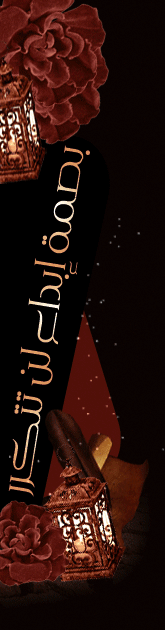 |
 |
 |
|
|
|
|
||||||||
 |
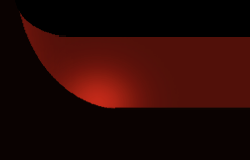 |
| …»●[برامج ودروس الفوتوشوب وملحقاته وصور للمصممين { .. كل مايتعلق بدروس الفوتوشوب ومستلزماته واستفساراته ..} |

 |
|
|
أدوات الموضوع | انواع عرض الموضوع |
|
#1
|
||||||||||||||||||||||||||||
|
||||||||||||||||||||||||||||
|
السلام عليكم ورحمة الله كيف حالكم ,,, إن شاء الله الجميع طيبين أداة تحسين برنامج الفوتوشوب + أداة تحسين برنامج الأكروبات وإن شاءالله راح تكون بيئة هالأداتين شاملة لتعمل على جميع أنظمة الوندوز بإذن الله وهي مجانية ومن دون أي مفاتيح الحقيقة أحترت أحط الشرح قبل التعريف عن برنامجنا اليوم .. أو أضع التعريف ومن ثم أضع شرح للبرنامج عموماً إن شاءالله راح أطرح تعريف مختصر عن أدوات تساعد الكثير في عملية السرعة بالنسبة لقراءة الصور والملفات وبعض مميزات هذه الأداوات الرائعة سواء للفوتوشوب ( Photoshop ) أو الـ بي دي إف ( PDF ) ومن ثم راح أضع بإّن الله تعالى شرح بالصور عن طريقة العمل عليه وهي جداً سهلة وفوق ماتتصورون أداتنا أو برنامجنا اليوم إن شاءالله هي أداة Photoshop SpeedUp 3.0.0 حجمه 588kb قبل الضغط و 562kb بعد الضغط وقد قمت بتحميله لكم على أكثر من موقع ولتحميل الأداة أضغط هـنــا أو من هـنــا أو من هـنــا أو من هـنــا البرنامج مفيد جداً إن شاءالله في زيادة سرعة الفوتوشوب عند بداية تشغيله والأهم من ذلك هو تغيير إعدادات الفوتوشوب بكل سهولة وذلك ليزيد من الذاكرة الرئيسية للجهاز لـ يستخدمها برنامج الفوتوشوب في تسريع عملية معالجة الصور . خصائص وخيارات الأداة 1- تعطيل الفلاتر الغير مستعمله ,, واعادة تشغيلها عند الطلب . 2- عدم تحميل خطوط الفوتوشوب CMap & **** ,,, عند بداية تشغيل البرنامج . 3- عدم تحميل الــ Presets عند بداية تشغيل البرنامج . 4- يحسّن ويزيد من ذاكرة الجهاز الرئيسية لإستخدامها للـ فوتوشوب ,,, وإعادتها لحالتها الأولى . 5- إعادة ,, الإعدادات الإفتراضية للـ فوتوشوب ,,, بضغطة زر . الأداة تعمل على جميع إصدارات Photoshop بإذن الله .  أيضاً أطرح لكم أداة Acrobat Reader 3.1 وهي أداة مساعدة في قراءة البيانات المصغرة وطباعتها أليكترونياً والبحث عن الكلمات داخل المستندات بطريقة أسرع وأسهل ، كما يمكن تفعيل وتعطيل الإعدادات في أي وقت إن شاءالله . البرنامج حجمه قبل الضغط 589kb وبعد الضغط 564kb ولتحميلة أضغط هـنــا أو من هـنــا أو من هـنــا أو من هـنــا خصائص وخيارات الأداة 1- تعطيل النوافذ الغير ملزمة عند الظهور . 2- تعطيل لوحة البداية عند تشغيل البرنامج . 3- سرعة واضحة عند عند الإتصالات المحلية . 4- تفعيل وتعطيل Elements الإضافية عند الحاجة . 5- إزالة رموز القراءة الغير ضرورية . 6- إمكانية إيقاف النوافذ الإعلانية . الأداة تعمل على جميع إصدارات الـ pdf بإذن الله .  شرح البرنامج  شكل الأيقونة على سطح المكتب  هنا يطلب منك رمز إصدار برامج الفوتوشوب في حال كان لديك أكثر من برنامج لأن البعض لديه أكثر إصدار في وقت واحد  الآن نشاهد مسار مجلد الفوتوشوب عندكم في الجهاز طبعاً المطلوب هنا هو تعديل إصدار الفوتوشوب لديك مثل ماهو مظلل والموجود داخل التحديد الأحمر الموجود في الصورة أعلاه غيرته أنا ليتناسب مع الإصدار الموجود عندي وهو الإصدار الثامن ورمزه Photoshop CS يعني إذا إصدارك هو الثامن مثل اللي عندي فأعمل نفس اللي في الصورة أعلاه وإذا كان إصدار الفوتوشوب اللي عندك فوتوشوب 11 ، فضع بدل CS الرمز CS4 وإذا عندك الفوتوشوب 12 ، فضع CS5 ،،، وهكذا ومن ثم أضغط موافق OK  بعد الخطوة السابقة ستظهر لنا نفس هذه الواجهة في أعلى البرنامج من الجهة اليمين نشاهد 8 أعلام وهي خاصة لإختيار اللغة المناسبة والتي من خلالها نستطيع التعامل مع قوائم البرنامج 1- الجزء الموجود أسفل الأعلام خاصة في إعدادات وخيارات البرنامج وأختصر لكم في التالي:- .... الخانة الأولى والثانية .. نضع فيها علامة صح لإلغاء إضافات الفوتوشوب أو إستعادتها .. ولإلغاءها نلغي علامة الصح من المربعات أو العكس في حال حبينا نظهر هذه الإضافات ومن ثم الضغط على الزر رقم ( 4 ) أسفل البرنامج من جهة اليسار ( Optimize ) وبعد ذلك نقوم بإعادة تشغيل برنامج الفوتوشوب وذلك لتنشيط العملية التي قمنا بإختيارها . .... الخانة الثالثة .. هي النسبة المئوية اللي راح يكون فيها برنامج الفوتوشوب من حسن إلى أحسن إن شاءالله . .... الخانة الرابعة .. توضح لنا قائمة من الإضافات لا نستخدمها إلا في النادر جداً وفي بعض الأحيان لا تُسخدم نهائياً وبالإمكان إلغاء هذه الإضافات كل واحده على حده أو جميعها في وقت واحد وإستعادتها في أي وقت نحب . في خانة الإضافات الموجودة داخل التحديد الأخضر نشاهد التالي:- .... ( 2 ) عند مرور الماوس على أي إضافة والوقوف عليها بالماوس أو بعد الضغط عليها بالماوس يظهر لنا شريط أبيض يوجد عليها المسار التي فيها هذه الإضافة . .... ( 3 ) إذا حبينا نلغي واحدة من الإضافات ، نضغط بزر الماوس الأيمن على الإضافة ونختار من القائمة الواضحة معانا Remove from LIST وإذا حبينا نلغي جميع الإضافات نعمل نفس الطريقة ولكن نختار Remove All . .... ( 4 ) زر Optimize هي خاصية مفيدة في عمل نسخة إحتياطية للإضافات وإعدادات الفوتوشوب . .... ( 5 ) زر Restore وهي أيضاً مفيدة في إستعادة الإضافات التي تم إلغاءها مثل الفلاتر والفرش والباترن ... الخ .  الآن نشاهد نموذج لكيفية ظهور الفلاتر وهي خالية تماماً من أي إضافات لأننا قمنا بإلغاءها مثل ما تعلمناها من خلال الخطوات السابقة .  الآن نقوم بإغلاق البرنامج من علامة الإكس ( x ) من أعلى نافذة البرنامج وستظهر لنا نافذة أخرى يخيّرنا بالتالي:- .... ( 1 ) .. زر التحميل فيما لو كان هناك إصدارات أحدث . .... ( 2 ) .. زر للذهاب وزيارة موقع الشركة لمشاهدة الجديد . .... ( 3 ) .. لإغلاق البرنامج . الـمــوقــع الــرسـمــي دمتم بحب أخوكم سلطان الغامدي 
سـأظـل دائـمـاً أتـقـبـل رأي الـنـاقـد والـحـاقـد
فـالأول يـصـحـح مـسـاري والـثـانـي يـزيـد مـن إصـراري |
|
|
#2 | |||||||||||||||||||||||||||||||||||||||||||||||||||||||||||||||||||||||||||||||||||||||||||||||||||||||||||||||||||||||||||||||||||||||||||||||||||||||||||||||||||||||||||||||||||||||||||||||||||||||||||||||||||||||||||||||||||||||||||||||||||||||||||||||||||||||||||||||||||||||
 
|
يسلمو اخوي عالطرح المهم
وننتظر جديدك وابدااااعك الراقي
|
|



| |||||||||||||||||||||||||||||||||||||||||||||||||||||||||||||||||||||||||||||||||||||||||||||||||||||||||||||||||||||||||||||||||||||||||||||||||||||||||||||||||||||||||||||||||||||||||||||||||||||||||||||||||||||||||||||||||||||||||||||||||||||||||||||||||||||||||||||||||||||